“บุคคลนี้ไม่พร้อมใช้งานบน Messenger” หมายความว่าอย่างไร

เรียนรู้เกี่ยวกับสถานการณ์ที่คุณอาจได้รับข้อความ “บุคคลนี้ไม่พร้อมใช้งานบน Messenger” และวิธีการแก้ไขกับคำแนะนำที่มีประโยชน์สำหรับผู้ใช้งาน Messenger
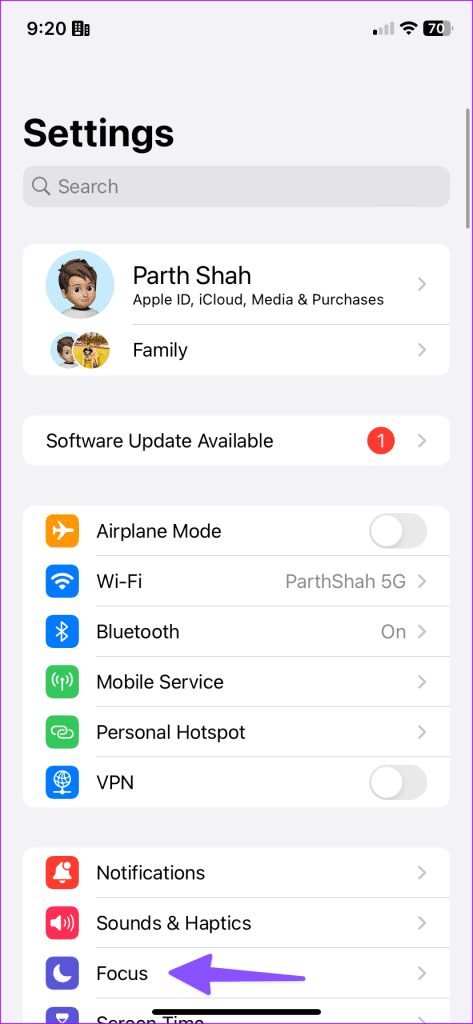
ไม่มีใครชอบถูกรบกวนด้วยการโทรหรือข้อความขณะอยู่ในการประชุม ดูหนัง เข้าร่วมงานเงียบๆ หรือนอนหลับ ผู้คนส่วนใหญ่ใช้ฟังก์ชัน 'ห้ามรบกวน' หรือ 'โฟกัส' บนโทรศัพท์เพื่อหลีกเลี่ยงสถานการณ์ที่ไม่พึงประสงค์ดังกล่าว แต่เนื่องจากผู้ใช้ขอโหมด DND (ห้ามรบกวน) ที่ปรับแต่งเพิ่มเติม Google และ Apple ได้เพิ่มวิธีเพิ่มเติมในการปรับแต่งการตั้งค่า DND บนอุปกรณ์ให้เป็นแบบส่วนตัว นั่นหมายความว่าคุณสามารถอนุญาตให้ผู้โทรบางรายข้ามการตั้งค่าและติดต่อคุณได้ในระหว่างโหมด DND ที่ใช้งานอยู่ นี่คือสาเหตุว่าทำไมคุณถึงได้รับสายในโหมด DND ที่ใช้งานอยู่ และขั้นตอนในการปิดการทำงานดังกล่าว
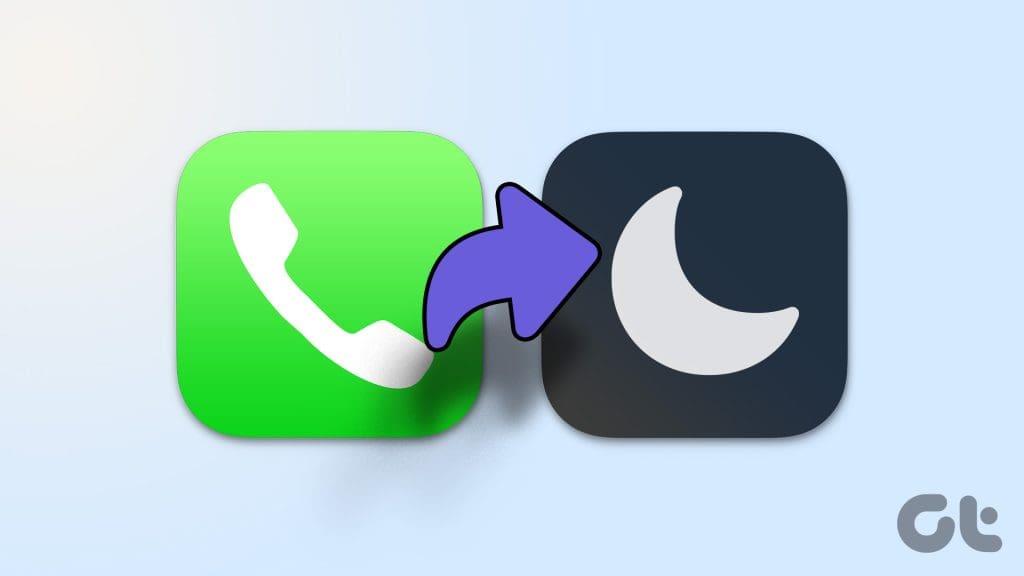
เมื่อคุณตั้งค่าข้อยกเว้นสำหรับสถานการณ์หนึ่งในขณะที่เปิดใช้งานโหมด 'ห้ามรบกวน' ระบบจะจดจำการตั้งค่าเหล่านั้นและจะใช้ต่อไปทุกครั้งที่คุณเปิดโหมด DND หรือโหมดโฟกัสบนโทรศัพท์ ในโพสต์นี้ เราจะแนะนำคุณเกี่ยวกับวิธีปิดการใช้งานการตั้งค่าดังกล่าวบน iPhone และ Android และวิธีปรับแต่ง DND ตามความต้องการของคุณ
Apple ได้แทนที่ DND ด้วยFocus บน iPhone หากคุณรับสายบ่อยครั้งเมื่อเปิดโฟกัส โปรดอ่านเพื่อหยุดพฤติกรรมดังกล่าว
การตั้งค่าโฟกัสเริ่มต้นบน iPhone อาจเป็นสาเหตุของการรับสายแม้จะเปิดใช้งานตัวเลือก DND ก็ตาม คุณสามารถปรับแต่งการตั้งค่าเพื่อปิดเสียงสายเรียกเข้าและการแจ้งเตือนทั้งหมดเมื่อ iPhone ถูกล็อคหรือปลดล็อค
ขั้นตอนที่ 1:เปิดการตั้งค่าและเลือกโฟกัส
ขั้นตอนที่ 2:เลือกโปรไฟล์โฟกัสที่คุณต้องการ
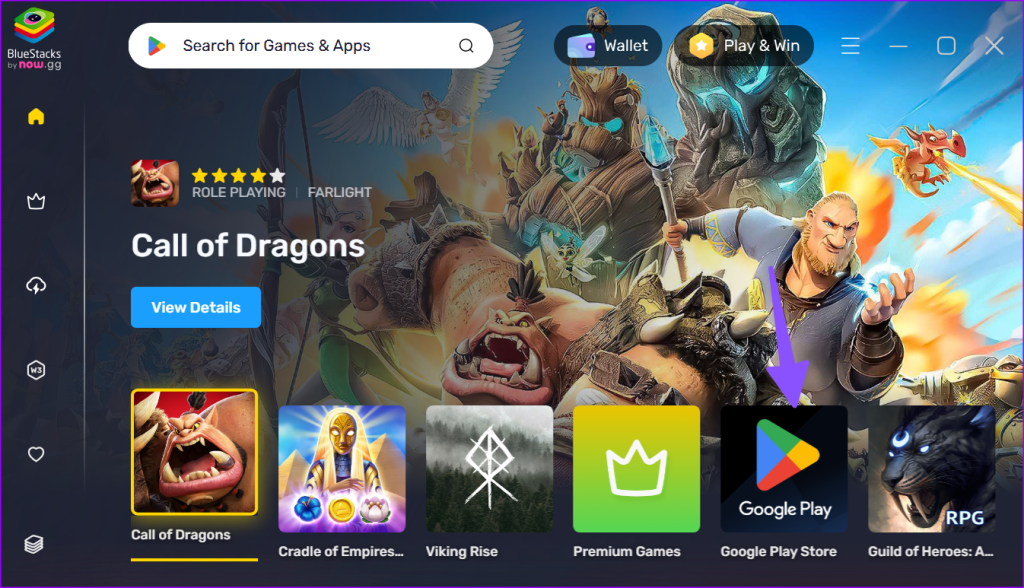
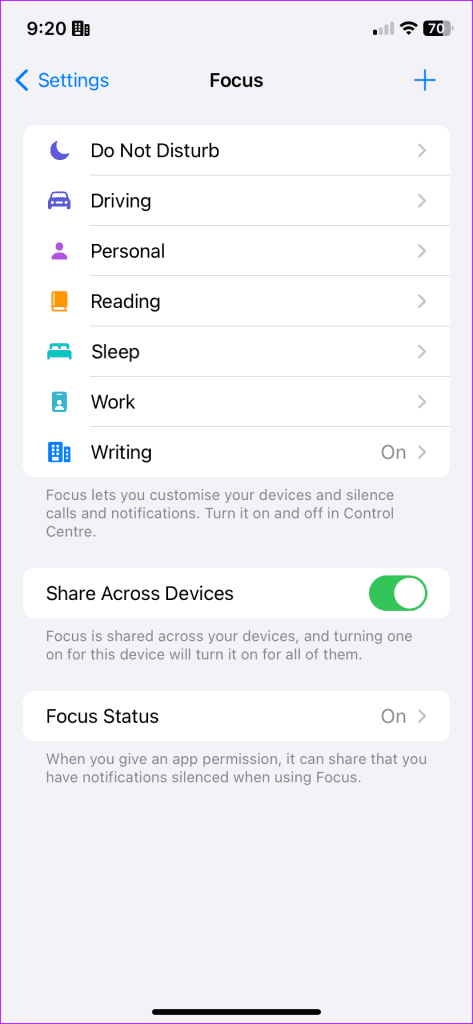
ขั้นตอนที่ 3:แตะตัวเลือก เลือกปิดเสียงการแจ้งเตือนแล้วแตะเสมอ

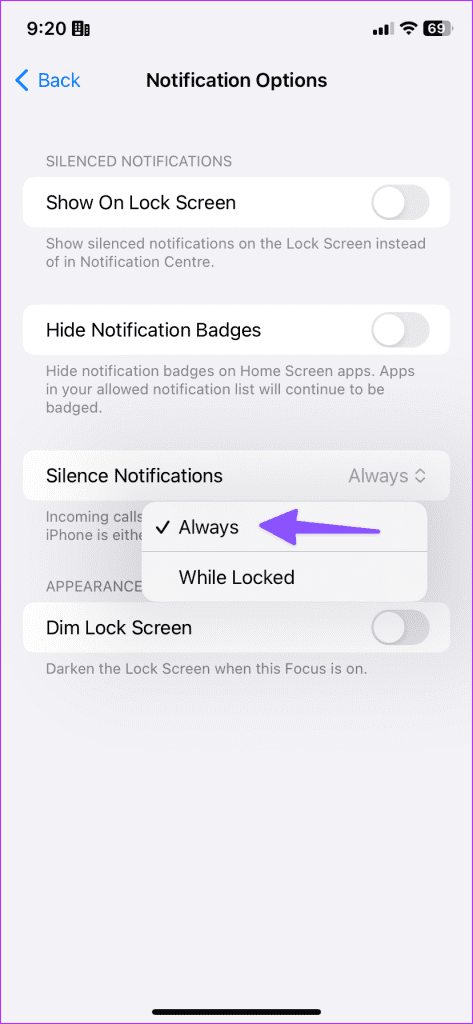
เมื่อคุณสร้างโหมดโฟกัสแบบกำหนดเองบน iPhoneคุณจะมีตัวเลือกในการอนุญาตการโทรจากรายชื่อที่เลือกหรือรายการโปรด นี่เป็นเหตุผลสำคัญที่ทำให้โทรศัพท์ของคุณยังคงส่งเสียงสัญญาณ DND ต่อไปนี้เป็นวิธีปิดการโทรจากทุกคน
ขั้นตอนที่ 1:เปิดการตั้งค่าแล้วไปที่โฟกัส > โปรไฟล์โฟกัส
ขั้นตอนที่ 2:เลือก ผู้คน แตะอนุญาตการแจ้งเตือนจาก
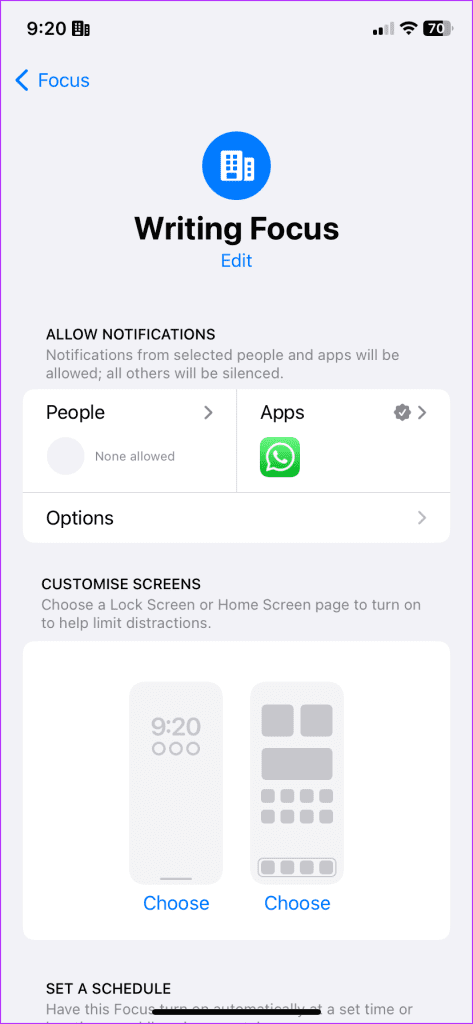
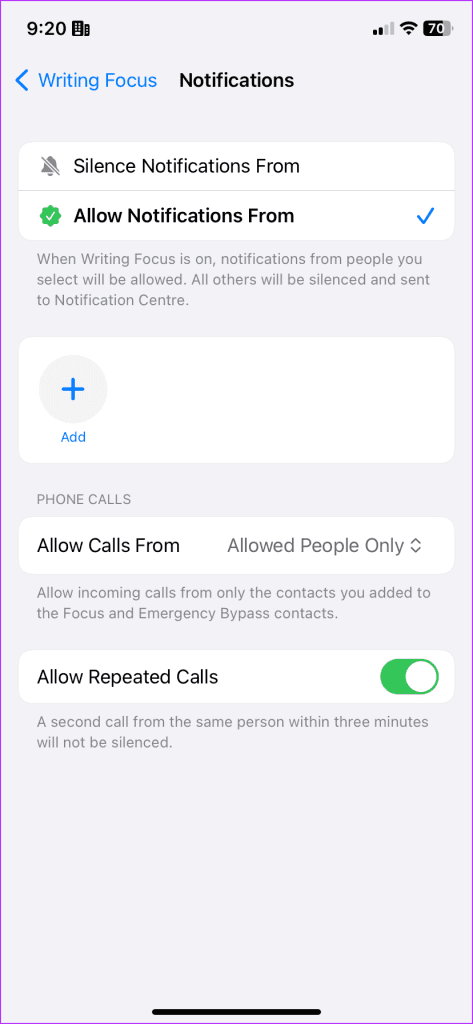
ขั้นตอนที่ 3:อย่าเพิ่มผู้ติดต่อใดๆ เป็นข้อยกเว้นที่นี่ หากคุณได้เพิ่มบุคคลใดบุคคลหนึ่ง ให้แตะไอคอน '-' เหนือรูปโปรไฟล์ของพวกเขา
เมื่อคุณเปิดใช้งาน Focus บน iPhone มันจะปิดเสียงผู้ติดต่อทั้งหมดไม่ให้โทรหาคุณ แต่หากบุคคลคนเดียวกันพยายามโทรหาคุณภายในสามนาที การโทรจะข้ามโหมด DND บนอุปกรณ์และส่งเสียงกริ่ง iPhone ของคุณ เพื่อต่อสู้กับสิ่งนั้น คุณควรปิดการใช้งานการตั้งค่าการโทรซ้ำ ๆ
ขั้นตอนที่ 1:ไปที่การตั้งค่า > โฟกัส > โปรไฟล์โฟกัส > เมนูบุคคล
ขั้นตอนที่ 2:ปิดใช้งานการสลับ 'อนุญาตการโทรซ้ำ'
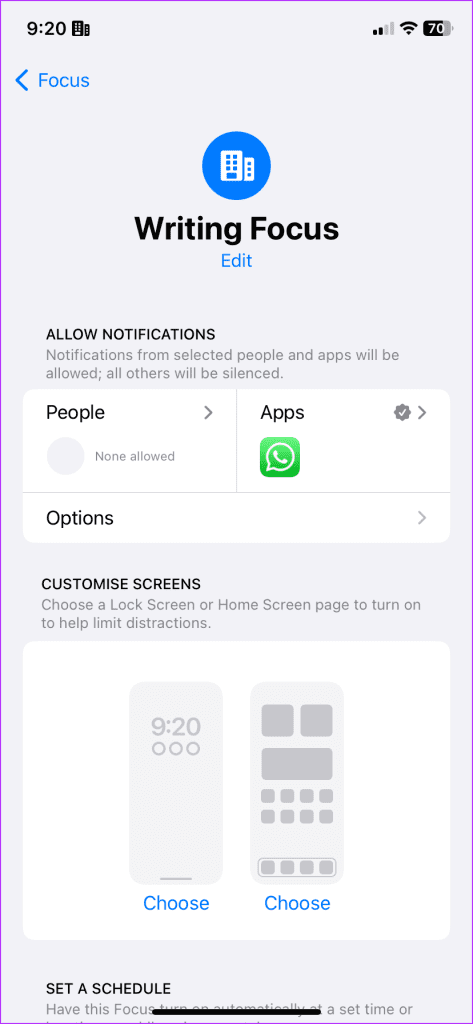
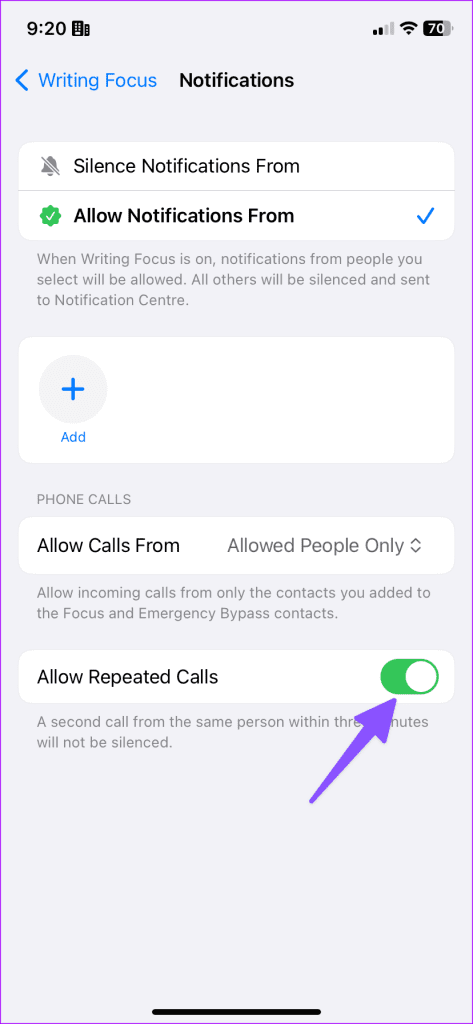
4. ตรวจสอบให้แน่ใจว่าได้เปิดใช้งานโหมดโฟกัสที่ถูกต้อง
Apple ให้คุณสร้างโปรไฟล์โฟกัสได้หลายโปรไฟล์ตามความต้องการของคุณ คุณสามารถสร้างงาน การเขียน การขับรถ การนอนหลับ การเขียนโค้ด และการประชุม และใช้ในสถานการณ์ที่เกี่ยวข้องได้ หากคุณเปิดใช้งานโหมดโฟกัสผิดซึ่งอนุญาตให้มีการโทรจากผู้ติดต่อบางราย โทรศัพท์ของคุณอาจดังและรบกวนคุณ ตรวจสอบให้แน่ใจว่าคุณไม่ได้เปิดใช้งานโหมดโฟกัสที่ไม่ถูกต้องบน iPhone
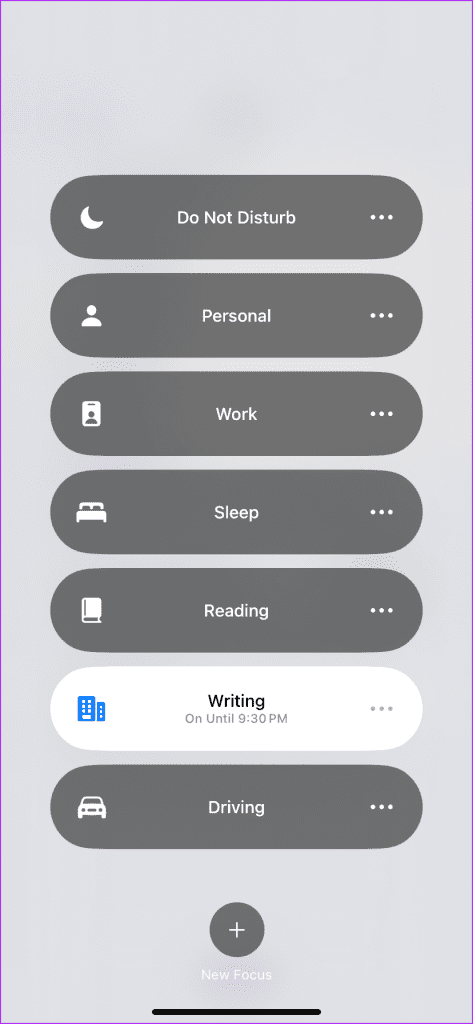
5. ลบแอปการโทรออกจากโฟกัส
คุณได้รับสาย WhatsApp หรือ Messenger เมื่อ DND ทำงานอยู่หรือไม่? หากคุณอนุญาตให้แอปต่างๆ เช่น WhatsApp, Telegram หรือ Messenger ส่งการแจ้งเตือนระหว่างโฟกัสการโทรจากแอปดังกล่าวก็จะข้ามเหมือนเดิมเช่นกัน คุณต้องลบแอพดังกล่าวออกจากการตั้งค่าเป็นข้อยกเว้น
ขั้นตอนที่ 1:ไปที่การตั้งค่า > โฟกัส > โปรไฟล์โฟกัส
ขั้นตอนที่ 2:เลือกแอพ แตะปุ่ม '-' ข้าง WhatsApp และแอปที่คล้ายกัน และหยุดการโทรระหว่าง DND
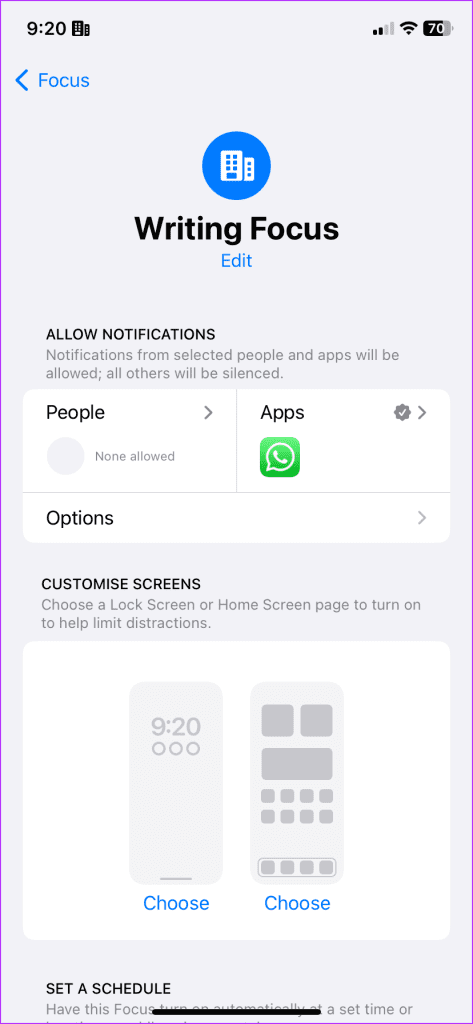
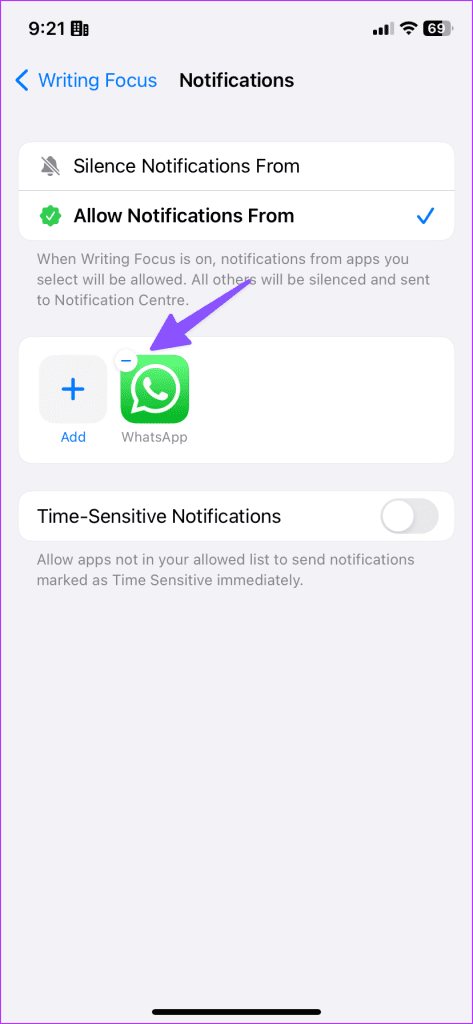
6. อย่าปิดการโฟกัสบนอุปกรณ์ Apple อื่น ๆ
ตามค่าเริ่มต้น Apple จะแชร์โหมดโฟกัสของคุณกับอุปกรณ์อื่นๆ ที่ใช้ Apple ID เดียวกัน ดังนั้นเมื่อคุณปิดการใช้งาน Focus บน iPad หรือ Mac ระบบจะปิดเหมือนกันบน iPhone ของคุณด้วย คุณไม่ควรปิดโฟกัสบนอุปกรณ์อื่น คุณยังสามารถหยุดแชร์โฟกัสข้ามอุปกรณ์เพื่อหยุดพฤติกรรมดังกล่าวได้ ด้วยวิธีนี้ การปิดโฟกัสบน iPad หรือ Mac จะไม่ปิดการใช้งานบน iPhone
ขั้นตอนที่ 1:เปิดการตั้งค่าบน iPad ของคุณแล้วไปที่โฟกัส
ขั้นตอนที่ 2:ปิดใช้งานการสลับ 'แชร์ข้ามอุปกรณ์'
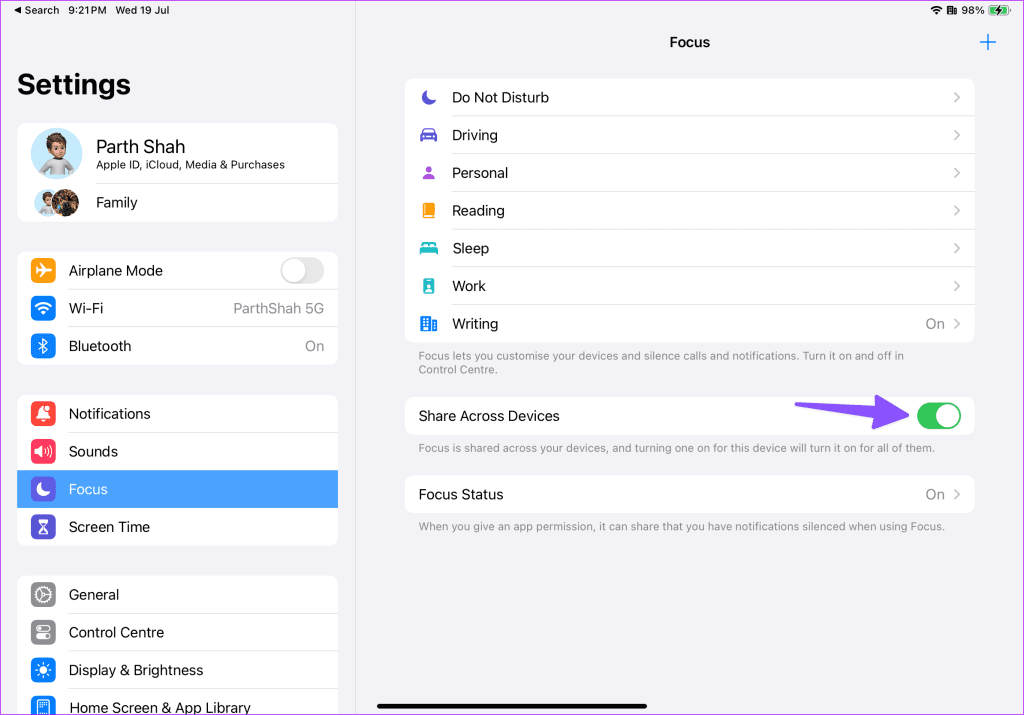
ผู้ใช้ Mac สามารถทำตามขั้นตอนด้านล่างนี้ได้
ขั้นตอนที่ 1:คลิกไอคอน Apple ในแถบเมนูและเลือกการตั้งค่าระบบ
ขั้นตอนที่ 2:เลื่อนไปที่โฟกัสและปิดการสลับ 'แชร์ข้ามอุปกรณ์'
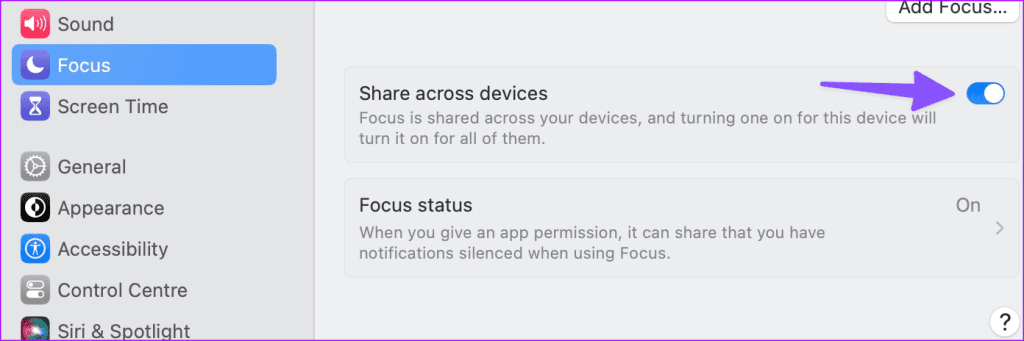
7. ซ่อนสถานะโฟกัสของคุณ
เมื่อคุณให้สิทธิ์แก่แอพ แอพจะแชร์ว่าคุณมีการแจ้งเตือนที่ถูกปิดเสียงเมื่อใช้โฟกัส แม้ว่าจะเป็นส่วนเสริมที่มีประโยชน์ในการแจ้งให้ผู้รับทราบเกี่ยวกับชั่วโมงยุ่งของคุณ แต่บุคคลนั้นสามารถแตะ 'แจ้งเตือนต่อไป' และรบกวนคุณด้วยการโทรและข้อความ ถึงเวลาหยุดแชร์สถานะโฟกัสของคุณแล้ว
ขั้นตอนที่ 1:เปิดโฟกัสบนการตั้งค่า iPhone เลือกสถานะโฟกัส
ขั้นตอนที่ 2:ปรับแต่งโปรไฟล์โฟกัสที่สามารถแชร์ว่าคุณปิดการแจ้งเตือนไว้
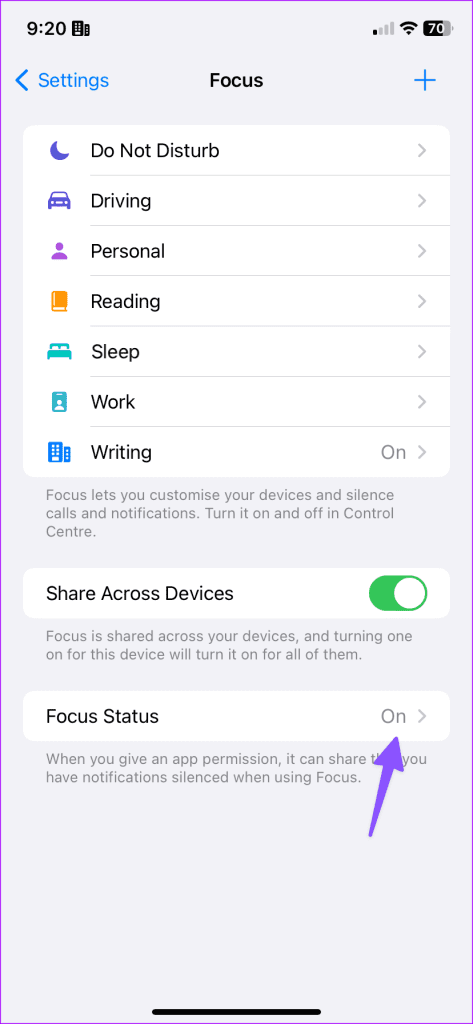
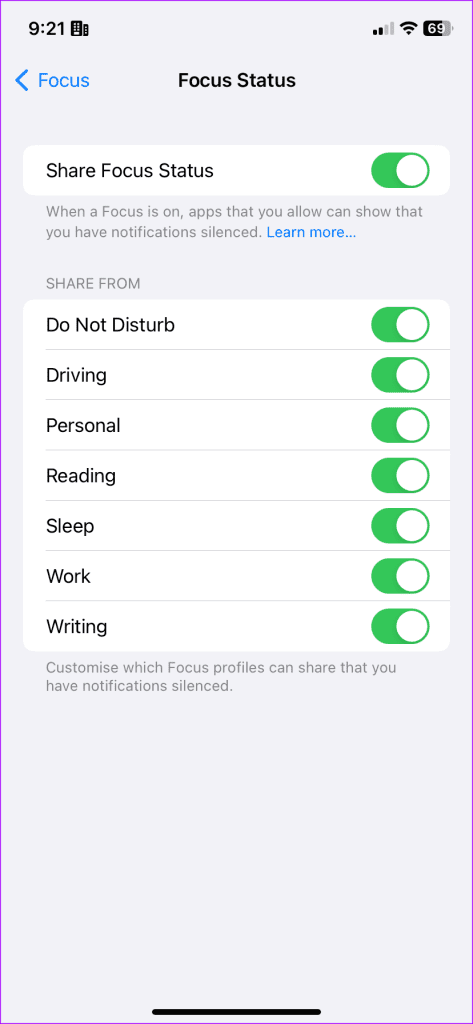
8. อัปเดตไอโฟน
iOS เวอร์ชันบั๊กกี้ตัวหนึ่งอาจเป็นสาเหตุที่ทำให้คุณยังคงได้รับสายเมื่อเปิดโหมดห้ามรบกวน คุณสามารถอัปเดต iPhone ของคุณเป็นเวอร์ชันล่าสุดเพื่อแก้ไขปัญหาดังกล่าว
เปิดการตั้งค่าแล้วไปที่เมนูทั่วไป > การอัปเดตซอฟต์แวร์เพื่อติดตั้ง iOS เวอร์ชันล่าสุด
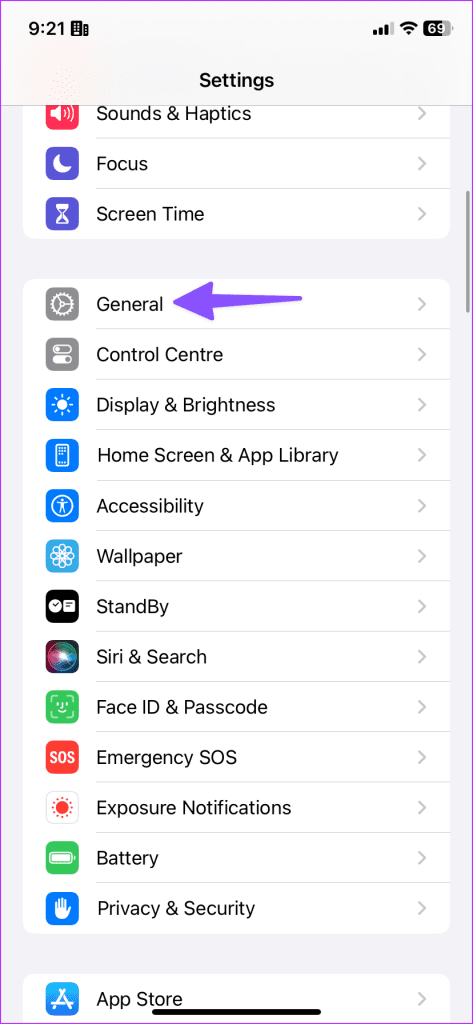
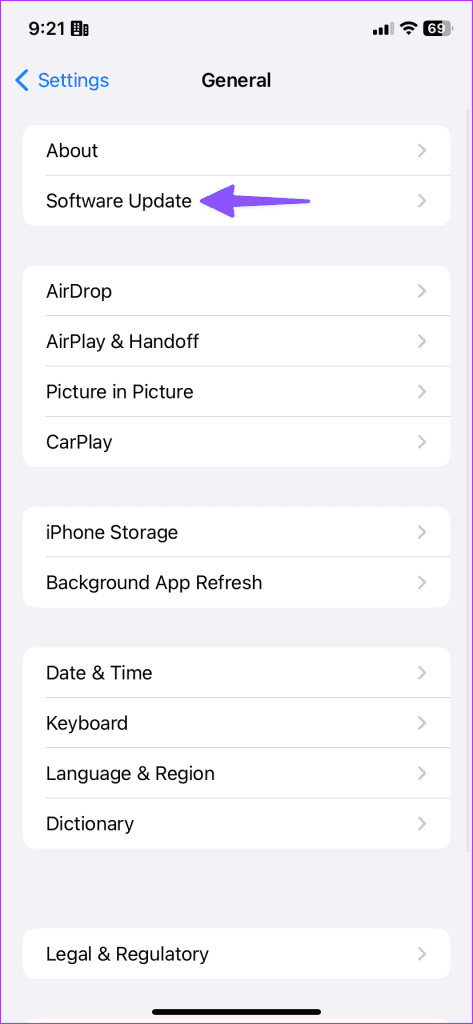
บน Android ผู้ผลิตแต่ละรายจะใช้สกินของตนบน Stock Android ซึ่งจะเปลี่ยนเมนูห้ามรบกวนด้วย สำหรับโพสต์นี้ เราจะยึดถือ Do Not Disturb เวอร์ชันของ Google บน Android ในสต็อก รวมถึงอุปกรณ์ Pixel ที่ใช้ระบบปฏิบัติการ Android เวอร์ชันล่าสุด
คุณได้เพิ่มผู้ติดต่อหลายรายเป็นข้อยกเว้นใน DND บน Android หรือไม่ ผู้ติดต่อเหล่านี้อาจรบกวนคุณในช่วงเวลา DND
ขั้นตอนที่ 1:เปิดการตั้งค่าและเลือกการแจ้งเตือน แตะห้ามรบกวน
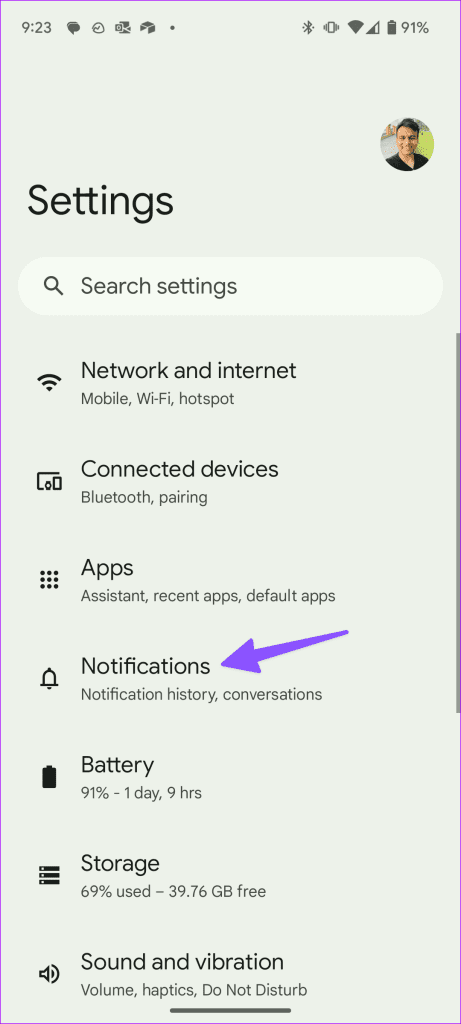
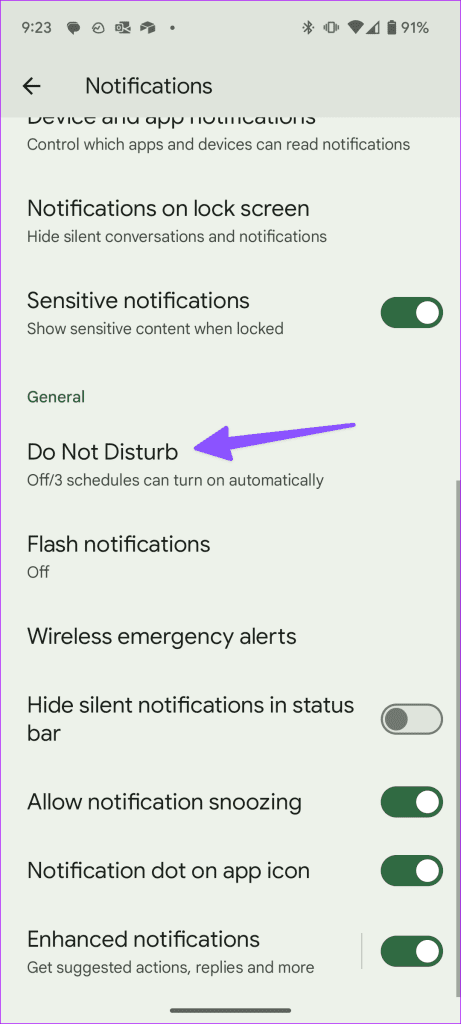
ขั้นตอนที่ 2:เลือกผู้คนและเปิดการโทร
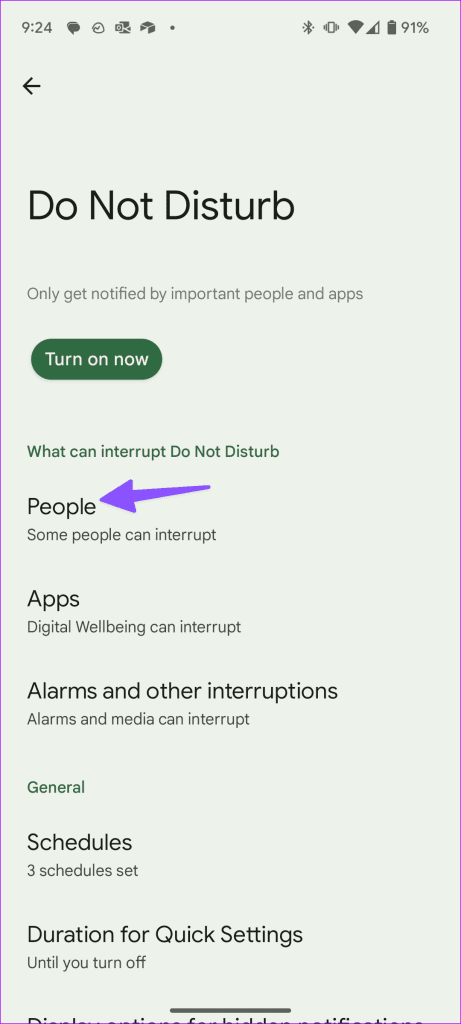
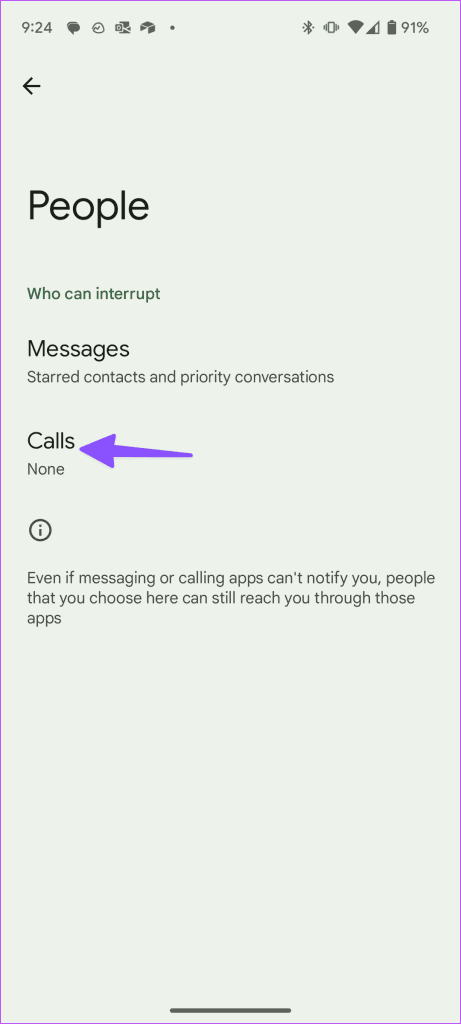
ขั้นตอนที่ 3:แตะไม่มี
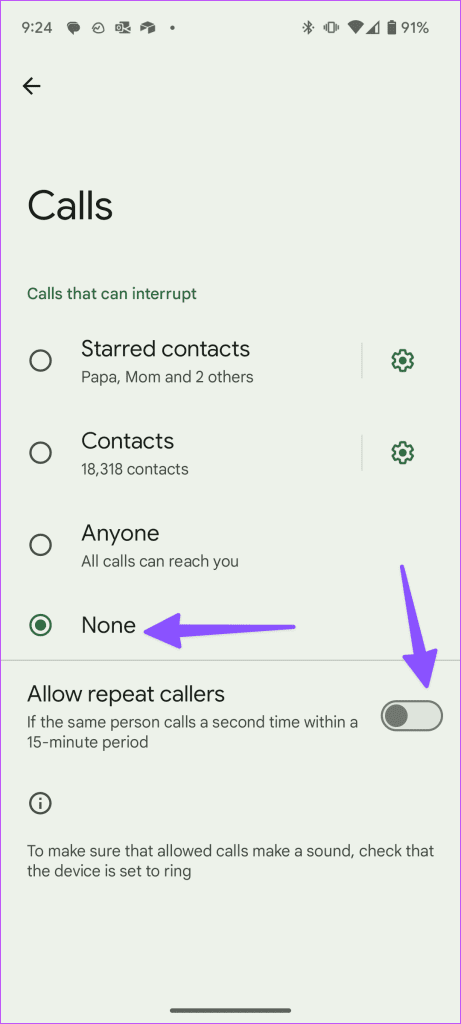
ปิดการใช้งาน 'อนุญาตให้ผู้โทรซ้ำ' จากเมนูเดียวกัน มิฉะนั้น โทรศัพท์ของคุณจะดังขึ้นเมื่อบุคคลเดียวกันโทรมาเป็นครั้งที่สองภายในช่วง 15 นาที
ตรวจสอบกำหนดการ DND
เช่นเดียวกับ iOS Android ให้คุณสร้างโปรไฟล์ DND หลายโปรไฟล์ได้เช่นกัน หากโปรไฟล์ DND รายการใดรายการหนึ่งอนุญาตให้ผู้โทรบางราย โทรศัพท์ของคุณอาจส่งเสียงระหว่าง DND ที่ใช้งานอยู่
ขั้นตอนที่ 1:เปิดการตั้งค่าและไปที่การแจ้งเตือน > ห้ามรบกวน > กำหนดการ เลือกตารางเวลา
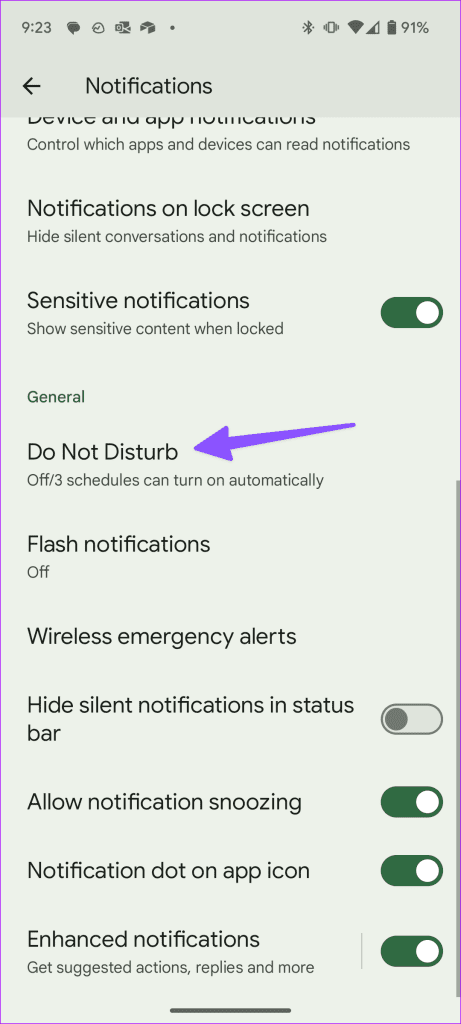
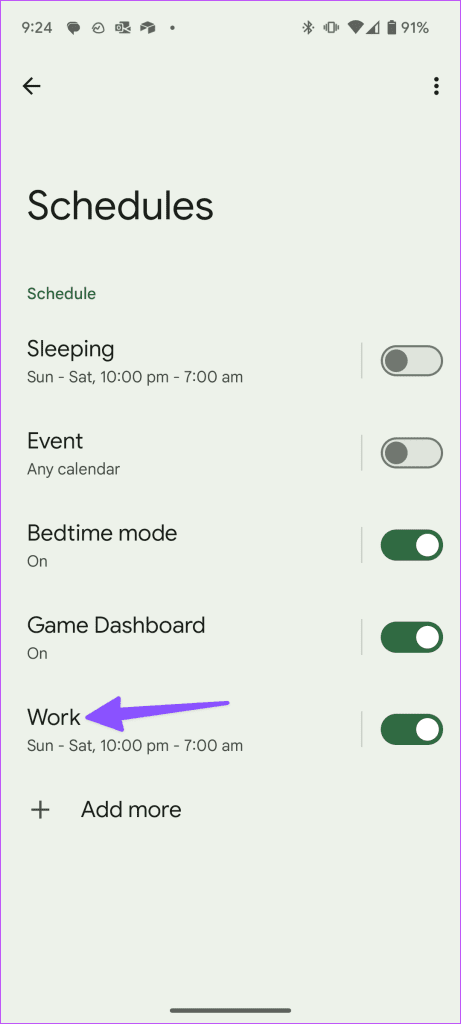
ขั้นตอนที่ 2:แตะห้ามรบกวนพฤติกรรม > การตั้งค่า > การโทร
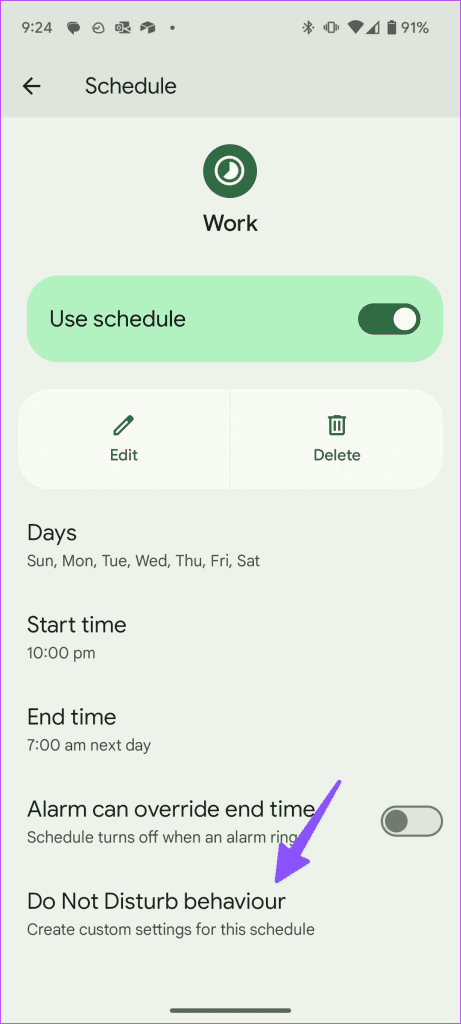
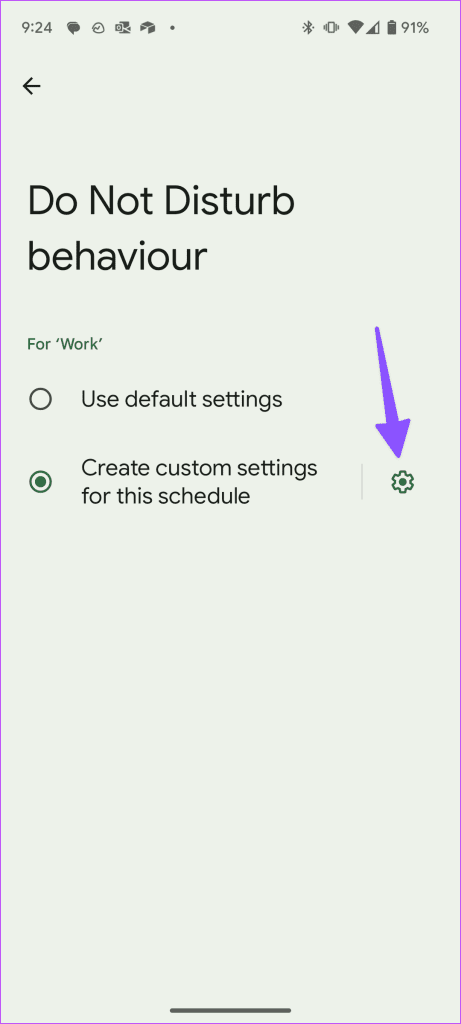
ขั้นตอนที่ 3:เลือกการโทรแล้วแตะไม่มี
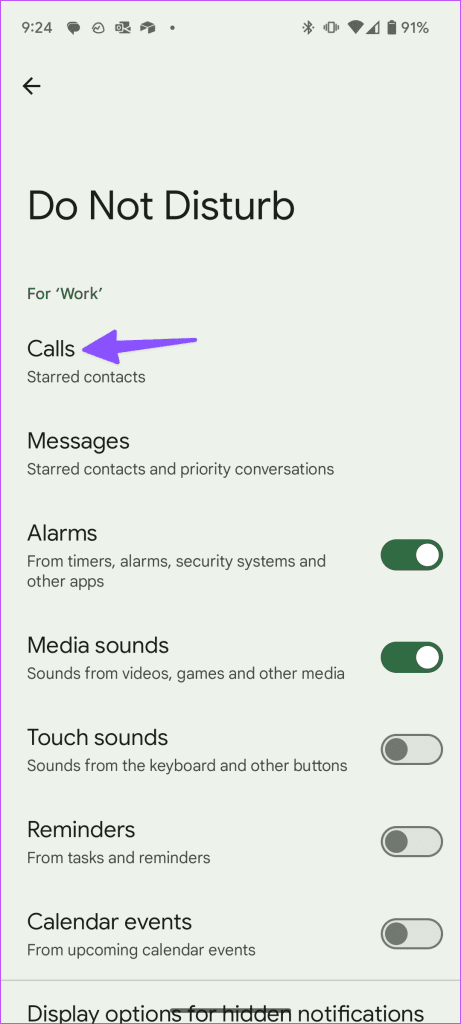
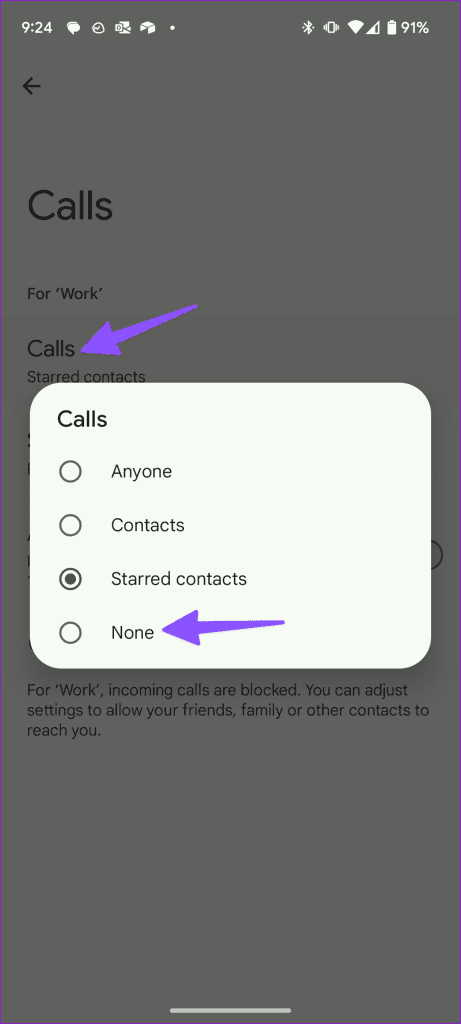
เหตุใดฉันยังได้รับสายบน DND: คำถามที่พบบ่อย
Do Not Disturb บล็อกการโทรและข้อความหรือไม่
DND ไม่บล็อกการโทรหรือข้อความ มันทำให้พวกเขาเงียบลง คุณสามารถตรวจสอบสายที่ไม่ได้รับและข้อความบนโทรศัพท์และแอปอื่นๆ ได้ตลอดเวลา
จะลบ DND บน iPhone ได้อย่างไร?
คุณสามารถปิดโฟกัสจากศูนย์ควบคุมเพื่อปิดใช้งาน DND บน iPhone
จะทำให้คนอื่นรู้ว่าโทรศัพท์ของคุณอยู่ใน DND ได้อย่างไร?
คุณสามารถแชร์สถานะ Focus ได้ในแอป Messages และแจ้งให้ผู้อื่นทราบว่าโทรศัพท์ของคุณอยู่ใน DND
จะปิดเสียงการโทร FaceTime ได้อย่างไร?
คุณสามารถเปิดการตั้งค่า > FaceTime > การแจ้งเตือน และปิดการอนุญาตเพื่อหยุดรับสาย FaceTime ได้
หากใช้ไม่ถูกต้อง โหมดห้ามรบกวนอาจทำให้คุณเขินอายในบางสถานการณ์ได้ และแน่นอน คุณจะไม่ต้องการสิ่งนั้น ใช้การตั้งค่าที่กล่าวถึงข้างต้นและทำการเปลี่ยนแปลงที่จำเป็นในเมนูห้ามรบกวนและโฟกัสบน iPhone หรือ Android
เรียนรู้เกี่ยวกับสถานการณ์ที่คุณอาจได้รับข้อความ “บุคคลนี้ไม่พร้อมใช้งานบน Messenger” และวิธีการแก้ไขกับคำแนะนำที่มีประโยชน์สำหรับผู้ใช้งาน Messenger
ต้องการเพิ่มหรือลบแอพออกจาก Secure Folder บนโทรศัพท์ Samsung Galaxy หรือไม่ นี่คือวิธีการทำและสิ่งที่เกิดขึ้นจากการทำเช่นนั้น
ไม่รู้วิธีปิดเสียงตัวเองในแอพ Zoom? ค้นหาคำตอบในโพสต์นี้ซึ่งเราจะบอกวิธีปิดเสียงและเปิดเสียงในแอป Zoom บน Android และ iPhone
รู้วิธีกู้คืนบัญชี Facebook ที่ถูกลบแม้หลังจาก 30 วัน อีกทั้งยังให้คำแนะนำในการเปิดใช้งานบัญชี Facebook ของคุณอีกครั้งหากคุณปิดใช้งาน
เรียนรู้วิธีแชร์เพลย์ลิสต์ Spotify ของคุณกับเพื่อน ๆ ผ่านหลายแพลตฟอร์ม อ่านบทความเพื่อหาเคล็ดลับที่มีประโยชน์
AR Zone เป็นแอพเนทีฟที่ช่วยให้ผู้ใช้ Samsung สนุกกับความจริงเสริม ประกอบด้วยฟีเจอร์มากมาย เช่น AR Emoji, AR Doodle และการวัดขนาด
คุณสามารถดูโปรไฟล์ Instagram ส่วนตัวได้โดยไม่ต้องมีการตรวจสอบโดยมนุษย์ เคล็ดลับและเครื่องมือที่เป็นประโยชน์สำหรับการเข้าถึงบัญชีส่วนตัวของ Instagram 2023
การ์ด TF คือการ์ดหน่วยความจำที่ใช้ในการจัดเก็บข้อมูล มีการเปรียบเทียบกับการ์ด SD ที่หลายคนสงสัยเกี่ยวกับความแตกต่างของทั้งสองประเภทนี้
สงสัยว่า Secure Folder บนโทรศัพท์ Samsung ของคุณอยู่ที่ไหน? ลองดูวิธีต่างๆ ในการเข้าถึง Secure Folder บนโทรศัพท์ Samsung Galaxy
การประชุมทางวิดีโอและการใช้ Zoom Breakout Rooms ถือเป็นวิธีการที่สร้างสรรค์สำหรับการประชุมและการทำงานร่วมกันที่มีประสิทธิภาพ.


![วิธีกู้คืนบัญชี Facebook ที่ถูกลบ [2021] วิธีกู้คืนบัญชี Facebook ที่ถูกลบ [2021]](https://cloudo3.com/resources4/images1/image-9184-1109092622398.png)





